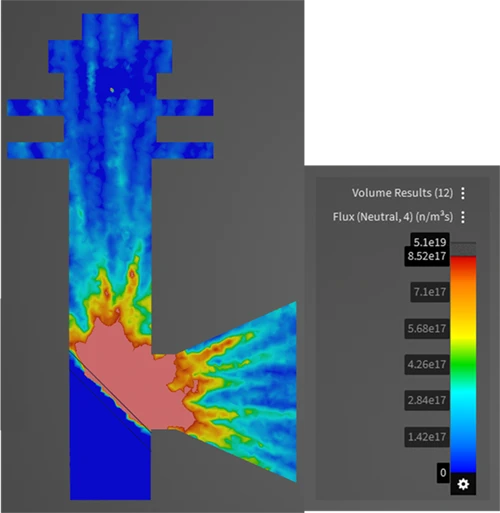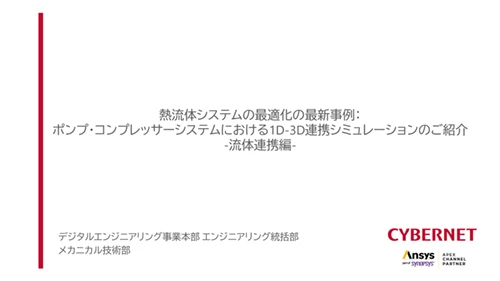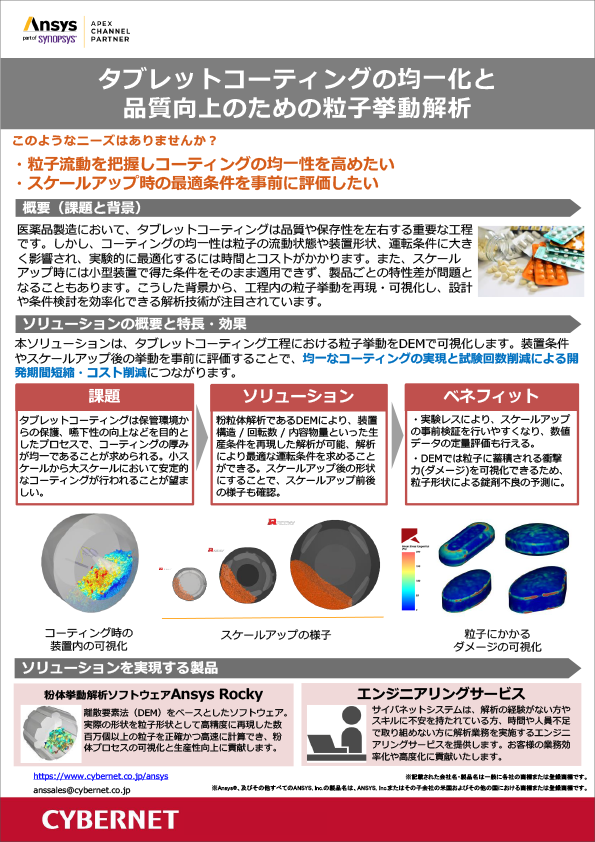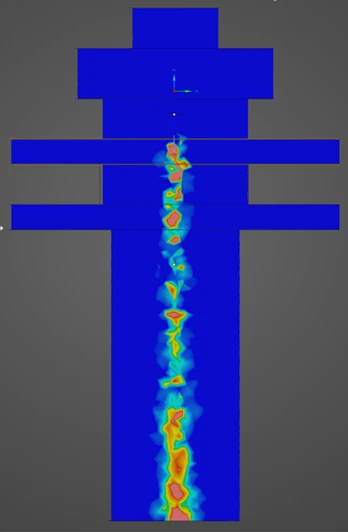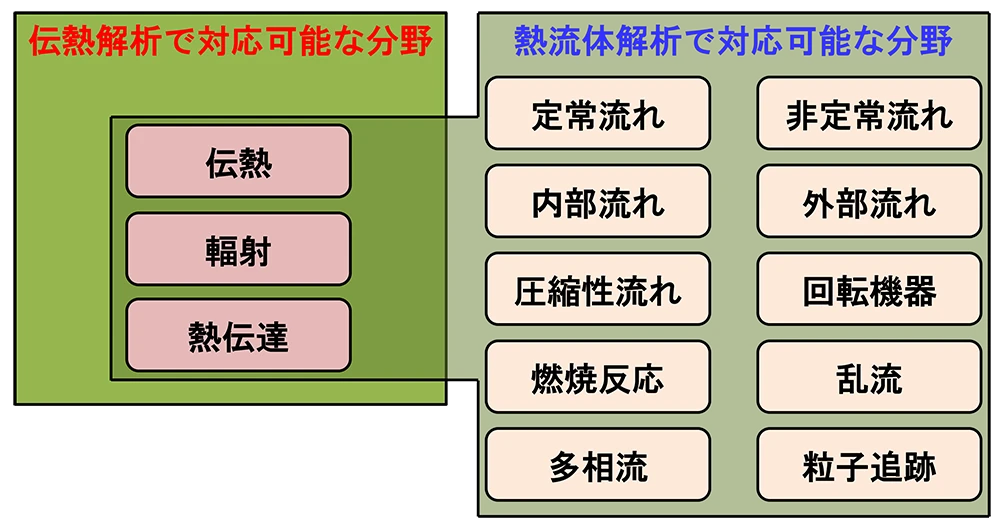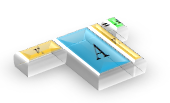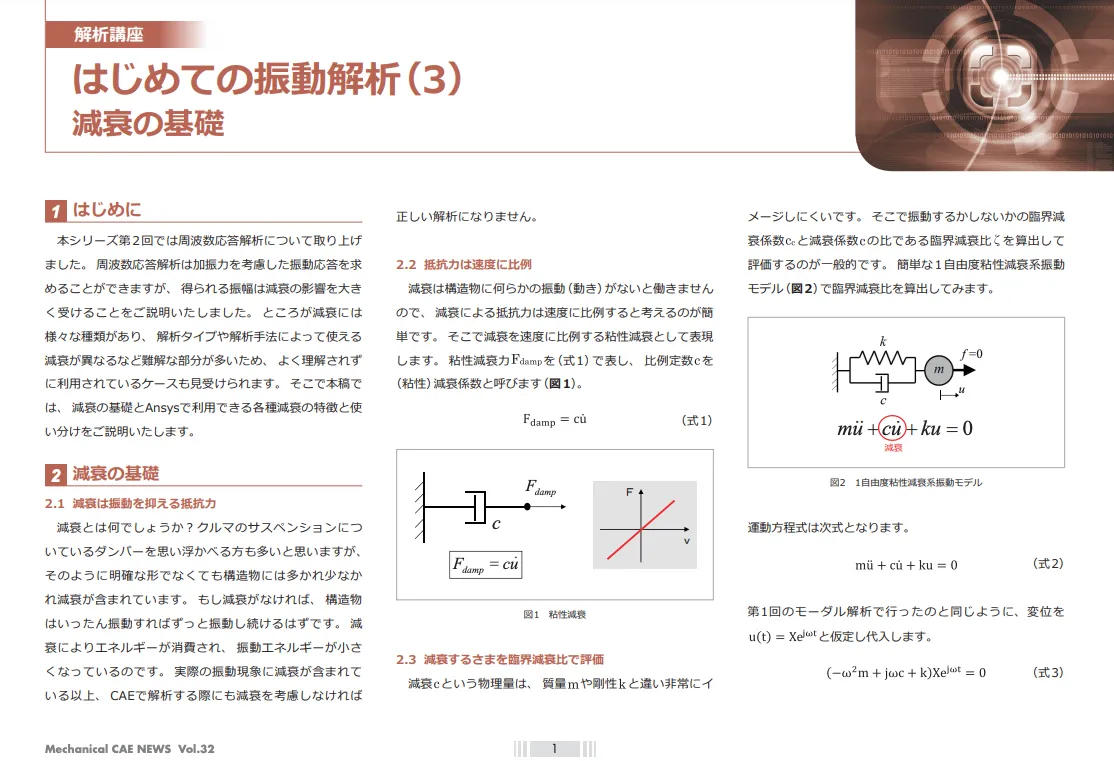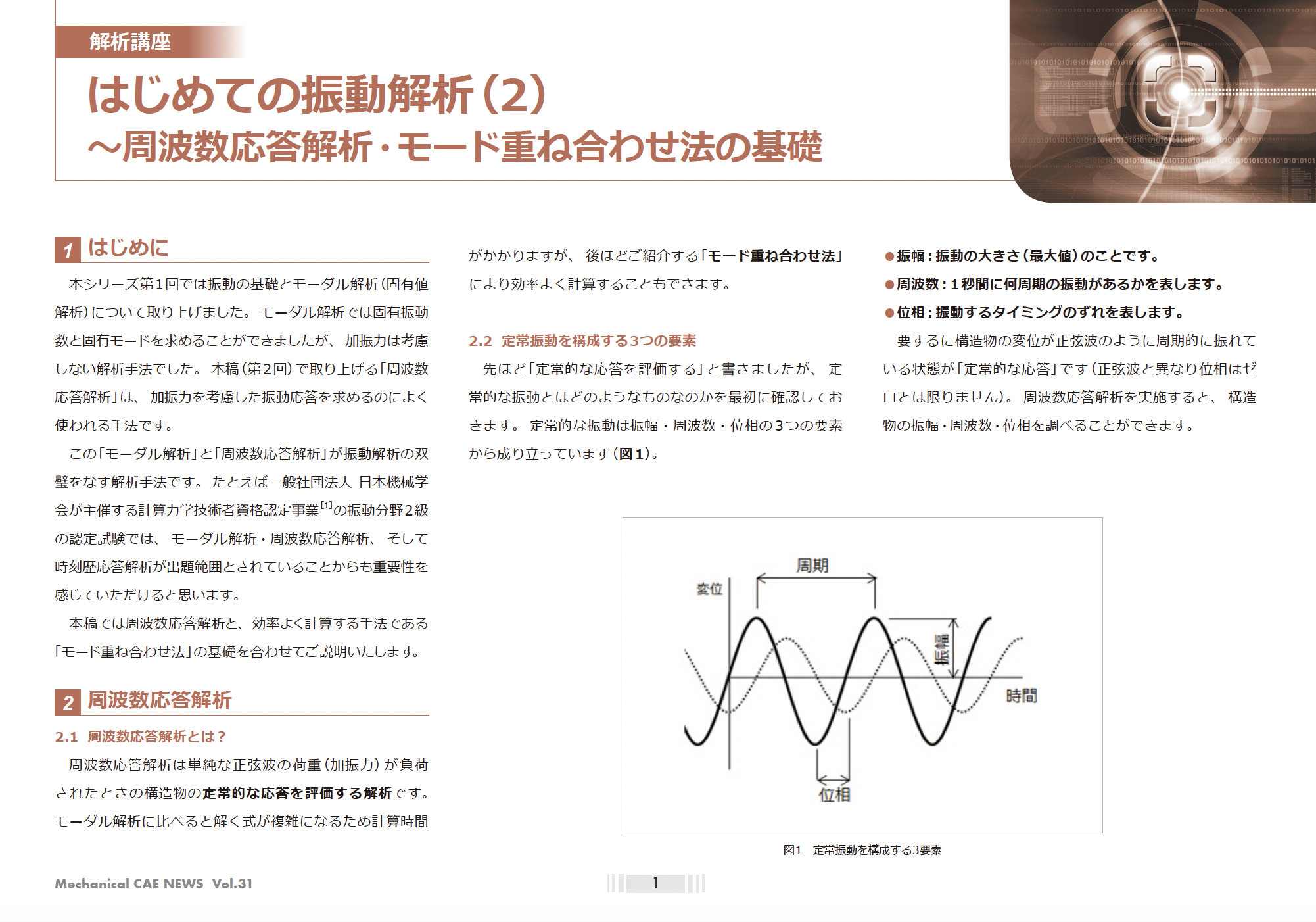Ansys Mechanical ユーザー様向け自動化/カスタマイズ事例
Ansys Mechanical 自動化事例 :
Ansys を操作せずに Excel で解析設定、結果のレポートを作成
手動での解析設定/解析実行からExcel への解析報告書のまとめを完全自動化!
こんな方におすすめ
- 同じような設定を何度も行っており、毎回の設定作業に時間がかかっている
- 外部モデルを手動で入力する際に操作ミスが発生しやすい
- 解析報告書を楽に自動で作成したい
Ansys と Excel の連携ツールの概要
そんな Ansys ユーザー様の声にお応えして、ユーザーがExcelファイル上でいくつかの簡単な設定を行うだけで、Ansys Workbench及びMechanicalの操作をすべて自動化できるツールをご提供しています。このツールを使用すると、解析の自動化のみならず、なんと解析終了後は解析報告書をExcel に出力するところまでを自動化することが可能です。
今回は使用する入力ファイルと適用する材料名を Excel ファイルで指定します。入力ファイルには解析モデルのメッシュ情報が入っております。このモデルに対し、Excel ファイルで指定した材料が適用されます。処理開始後は、自動でWorkbench が起動し、外部モデルの解析システムが追加されます。この解析システムで、入力ファイルのインポート設定が自動で行われます。インポートの設定後、静的構造解析の解析システムが追加され、Mechanical が起動し、一連の解析の処理が行われます。
解析が完了後、画像および結果の数値が Excel シート上にすべて自動でまとめられます。
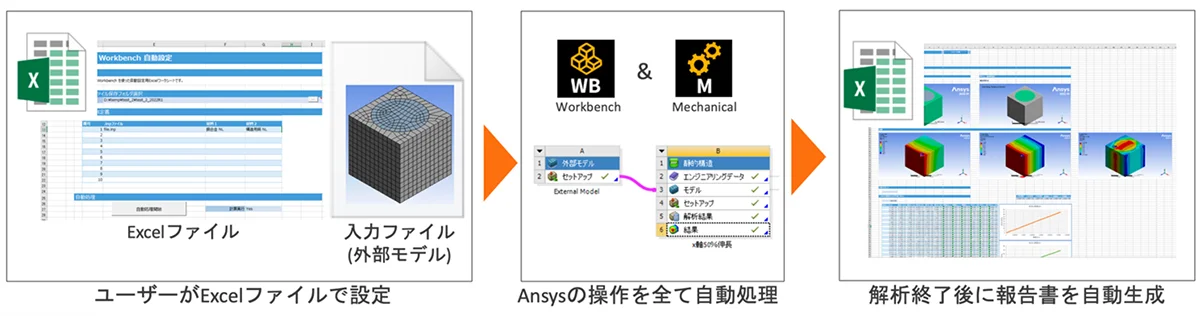
Ansys と Excel の連携ツールを使用するメリット
- 面選択のとりこぼしといった操作ミスを削減できる
- 解析設定や結果処理の作業工数を削減できる
- 解析報告書を手動でまとめる工数を削減できる
Ansys と Excel の連携ツールの詳細
1. Excel での解析設定 > 2. Ansys の起動と解析設定/解析実行の自動処理 > 3. 解析報告書をExcel に自動出力する一連の流れについては、下記の動画でもご覧いただけます。
1. Excel での解析設定
次に、有限要素情報が記載された入力ファイルの名前と、ボディに割り当てる材料の名前を選択します。
この例では、ボディが2つあるため、2種類の材料を選択します。
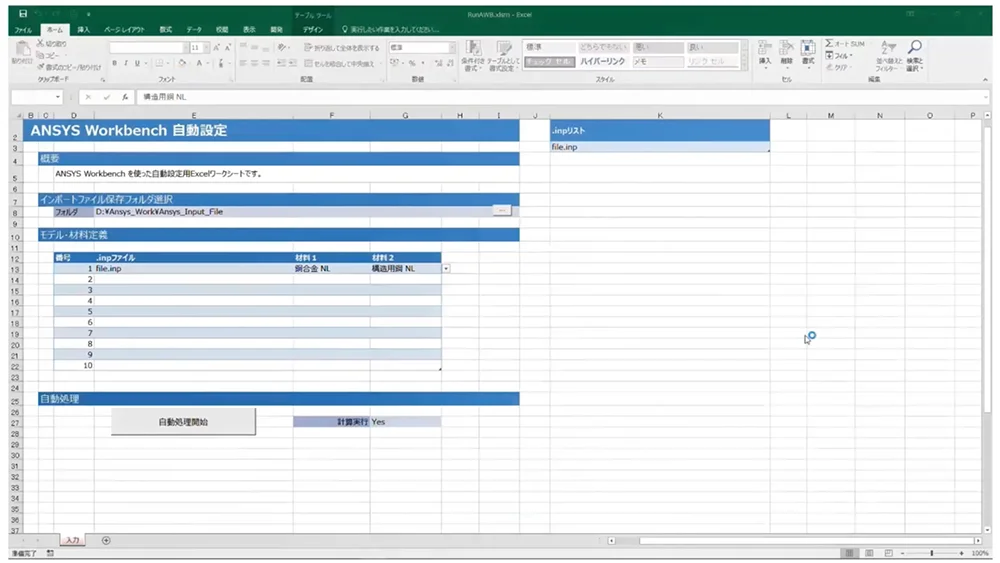
2. Ansys の起動と解析設定/解析実行の自動処理
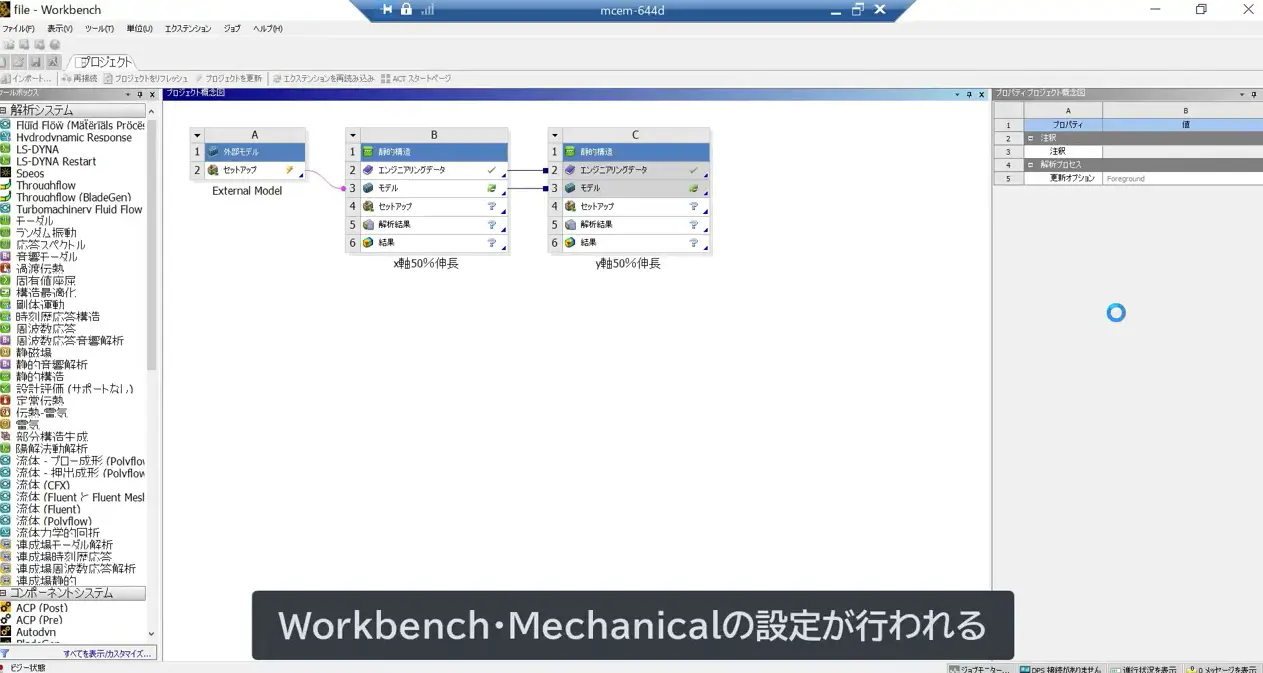
結果項目には全変形量結果と各方向の変形量、応力、反力結果を設定しています。
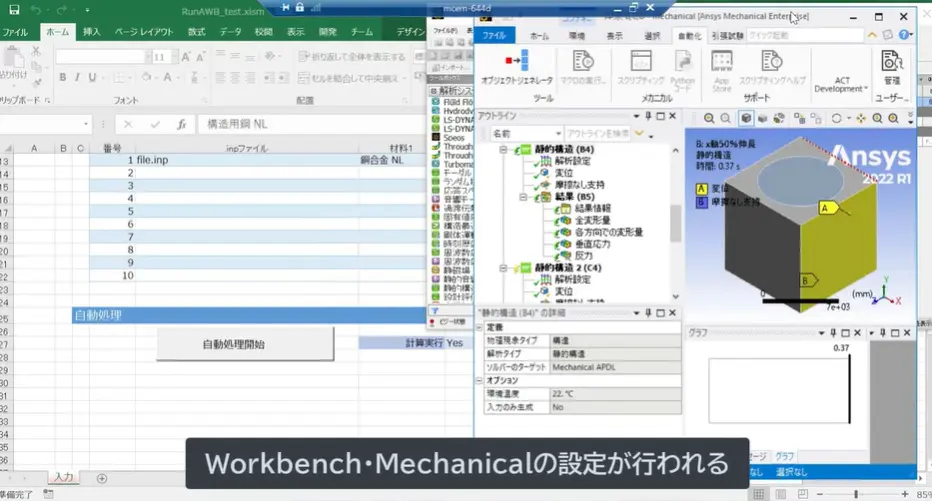
3. 解析報告書をExcel に自動出力
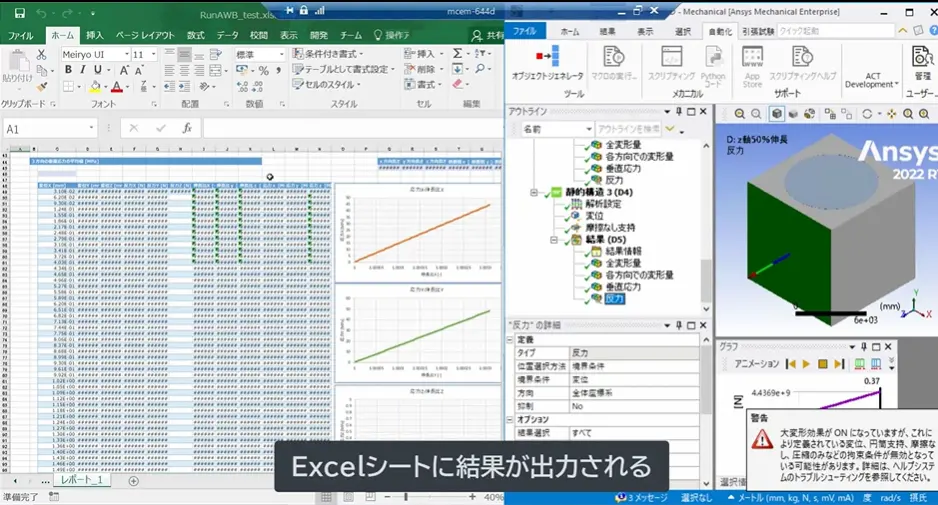
今回は、材料が割り当てられたボディの画像と各種結果の数値が、Excel シート上にまとめられています。Excel シートの右側にあるように、グラフも確認可能です。今回は変位量から計算された伸び率に対する各方向の応力がグラフとして表示されております。
お見積無料!Ansys と Excel の連携ツールのご相談はお気軽にお問い合わせください。
Ansys と Excel の連携ツールは大変ご好評いただいており、年間20件以上の作成実績がございます。
御社にて頻繁に生じる解析設定がございましたら本ツールにより自動化することで、大幅な工数削減が可能です。是非お気軽にお問い合わせください。
関連情報
関連する解析事例
MORE関連する資料ダウンロード
MORE-

【全記事】CAEのあるものづくり vol.42
ユーザー様インタビュー記事7件を1冊に集約した保存版
-

誤差との上手なつきあい方 ~流体解析の計算誤差~ (完全保存版)
誤差との上手なつきあい方 前編・後編 を1冊にまとめた保存版 PDF
-

非線形解析の最大強度評価はAnsys LS-DYNAで解決!
~Ansys LS-DYNAで解決!最大荷重評価のボトルネック~
-

事例でご紹介!流体解析分野のエンジニアリングサービス ~解析業務の委託・立ち上げ支援・カスタマイズによる効率化など~
-

はんだ濡れ上がり形状予測解析で電子機器の信頼性向上
~Ansys LS-DYNAで電子機器の信頼性向上に貢献~
-

Ansys ユーザーのための PyAnsys 完全ガイド
Pythonで加速するCAEワークフロー
-
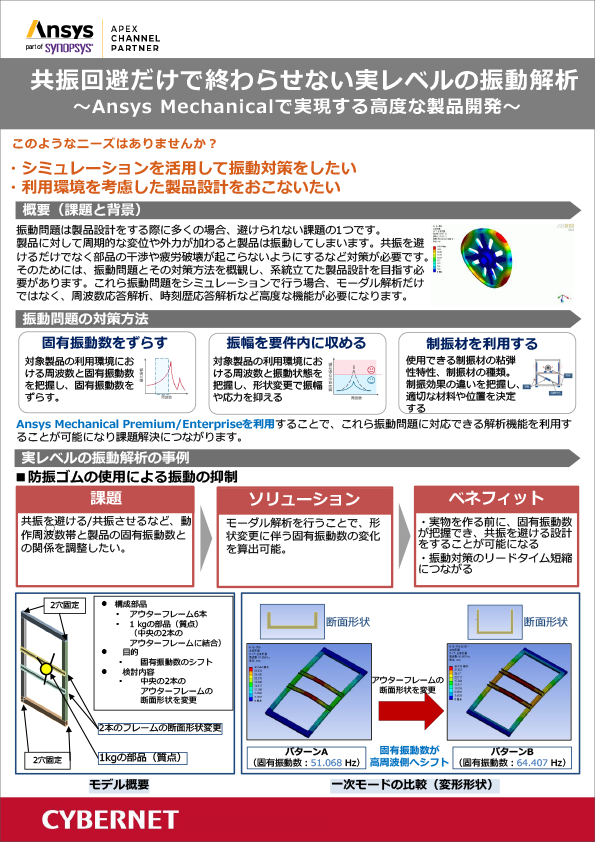
共振回避だけで終わらせない振動解析の進め方を解説(周波数応答・時刻歴まで)
~Ansys Mechanicalで実現する高度な製品開発~
-
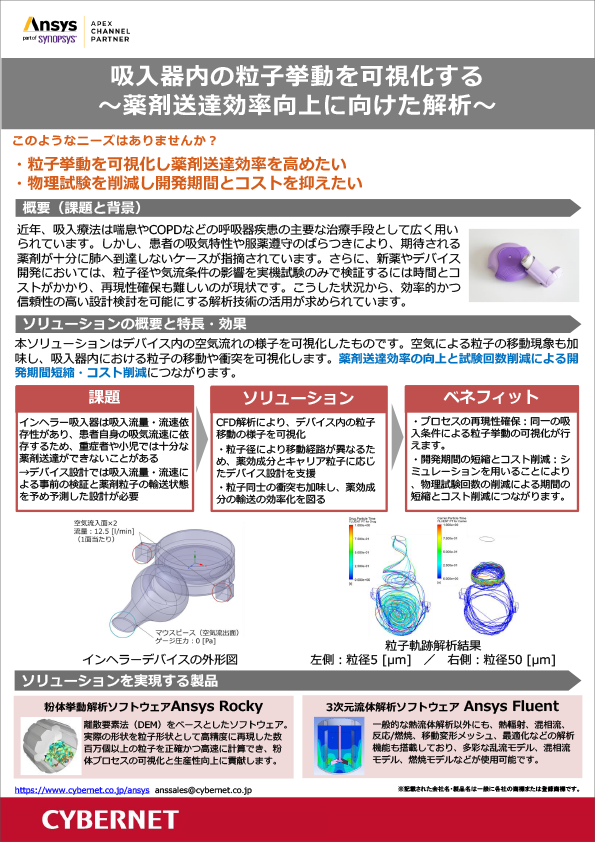
吸入器内の粒子挙動を可視化することで薬剤送達効率の向上へ
~薬剤送達効率向上に向けた解析~